Systém Windows 10 nabízí mnoho možností přizpůsobení, které jsou však buď obtížně dostupné, nebo vyžadují zásahy do registru systému Windows. Naštěstí existuje mnoho nástrojů třetích stran, které mohou přizpůsobení systému Windows 10 usnadnit pomocí několika kliknutí.
V dnešním příspěvku si uvedeme seznam 8 nástrojů, které můžete použít k přizpůsobení systému Windows 10 podle svého vkusu. Ať už jste profesionální uživatel systému Windows, nebo začátečník, tyto nástroje by vám měly pomoci získat co nejlepší prostředí systému Windows.
Přečtěte si také: 10 ostrých funkcí nového prohlížeče Microsoft Edge
1. Winaero Tweaker
Winaero Tweaker v podstatě nabízí sadu praktických funkcí a vylepšení systému Windows v jediném rozhraní. Byl aktualizován pro systém Windows 10, takže většina tweaků, které uvidíte, bude zaměřena na opravu nepříjemností systému WIndows 10. Winaero obsahuje vše, co potřebujete k přizpůsobení systému Windows 10 podle svých představ – od skrytých nastavení až po vylepšení registru.
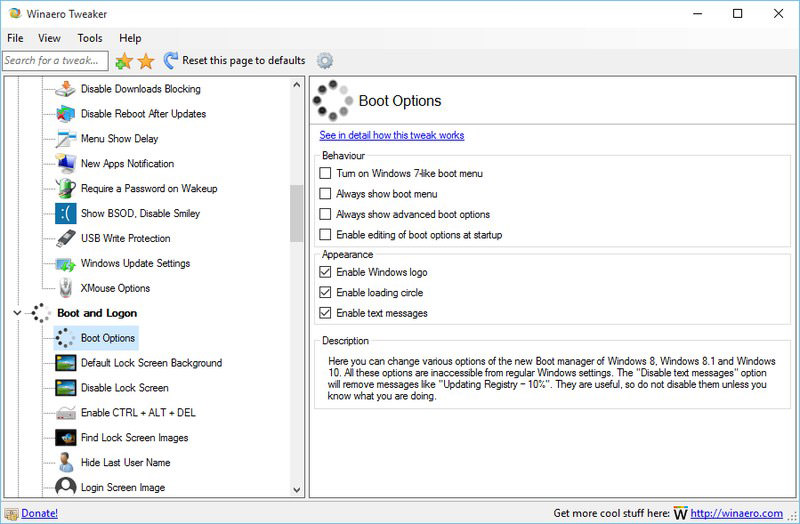
Mezi jeho možnosti přizpůsobení patří barevný titulkový pruh, ovládání animací, změna stylu ikon, zakázání Aero Shake/Aero Snap, zastavení restartování systému Windows 10 po aktualizacích, povolení ochrany proti zápisu na USB, konfigurace nastavení aktualizací systému Windows, přizpůsobení skrytých nastavení myši, konfigurace pokročilých možností spouštění, změna pozadí zamykací obrazovky nebo zakázání zamykací obrazovky, zobrazení času posledního přihlášení, zakázání centra akcí, zakázání živých dlaždic, přidání plánů napájení do kontextové nabídky a desítky dalších užitečných vylepšení.
S konfigurací těchto možností byste neměli mít žádný problém, protože u každé možnosti je uveden podrobný popis, co dělá a jaký může mít negativní dopad.
2. MyFolders
Jednoduchý, ale velmi užitečný nástroj MyFolders přidává položku kontextové nabídky, ze které můžete snadno přistupovat ke všem svým oblíbeným složkám. Jeho rozhraní umožňuje přidávat složky a spravovat jejich umístění v kontextové nabídce.
Po přidání všech složek klikněte kamkoli pravým tlačítkem myši a najeďte kurzorem myši na položku „MyFolders“. Přesuňte se na možnost „Přejít na“ a zobrazí se všechny přidané složky. Kliknutím na libovolnou složku ji můžete rychle otevřít.
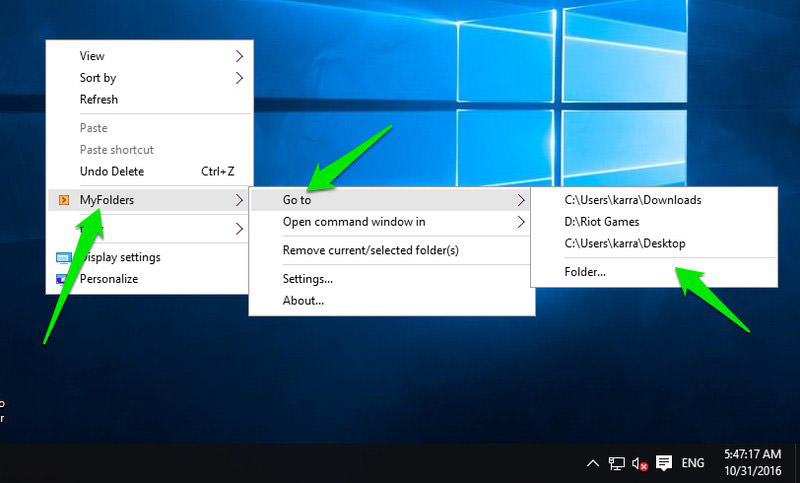
Složky můžete také přidávat nebo odebírat kliknutím pravým tlačítkem myši na složku a výběrem možnosti „Přidat/odebrat složku“. Kromě toho je zde také možnost otevřít okno příkazového řádku ve vybraných složkách ze stejné nabídky.
Pokud chcete rychle přistupovat k různým složkám, pak je pro vás MyFolders ideální.
3. Ultimate Windows Tweaker
Věrný svému názvu je Ultimate Windows Tweaker dědečkem všech nástrojů pro přizpůsobení systému Windows 10.
Má nepřeberné množství možností pro přizpůsobení rozhraní systému Windows 10, zvýšení výkonu, zvýšení zabezpečení a soukromí, přidání funkcí a zástupců do kontextové nabídky a ovládání chování uživatelského účtu.
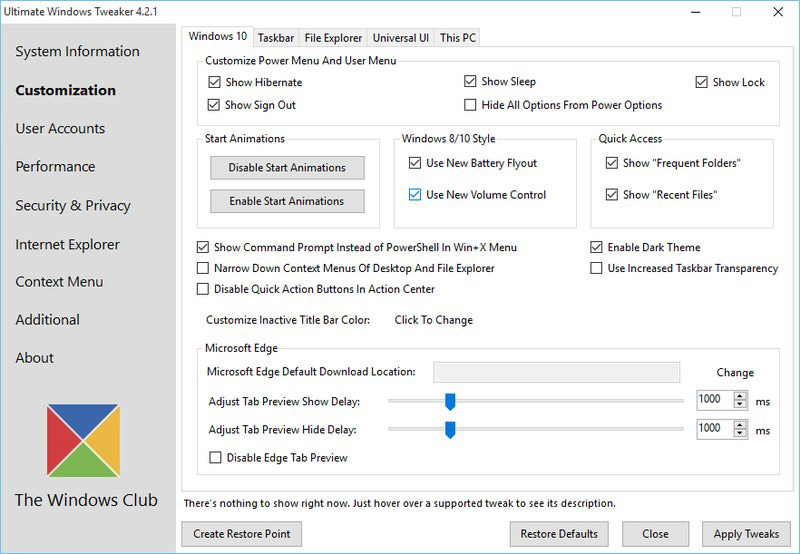
Mezi jeho pozoruhodná vylepšení patří například přidání možnosti hibernace do nabídky napájení, ovládání animací systému Windows, konfigurace prohlížeče Microsoft Edge, odstranění položek z hlavního panelu, změna barev nabídky, odstranění souboru stránek při vypnutí, zakázání zamykací obrazovky, ovládání oznámení, přidání/odstranění položek z Tento počítač, vypnutí nevyžadovaných služeb, zakázání klíčových systémových programů, zakázání sledování, přizpůsobení posuvníku a mnoho dalšího.
Podobně jako Winaero Tweaker i Ultimate windows Tweaker zobrazuje popis jednotlivých funkcí a jejich funkce. Stačí, když na danou možnost najedete kurzorem myši.
4. Start10
Jedná se o univerzální nástroj pro přizpůsobení nabídky Start systému Windows 10. V tomto nástroji si můžete upravit nabídku Start. Můžete změnit vzhled nabídky Start na nabídku Start systému Windows 7 nebo na něco podobného, ale s moderním nádechem. Případně můžete změnit barvu pozadí a použít různé motivy nabídky Start, aby vypadala jako z jiného světa.
Na výběr jsou také skvělé ikony nabídky Start, například biohazard (viz níže), sonar, Windows 8; pokud chcete, můžete dokonce nahrát vlastní fotografii.
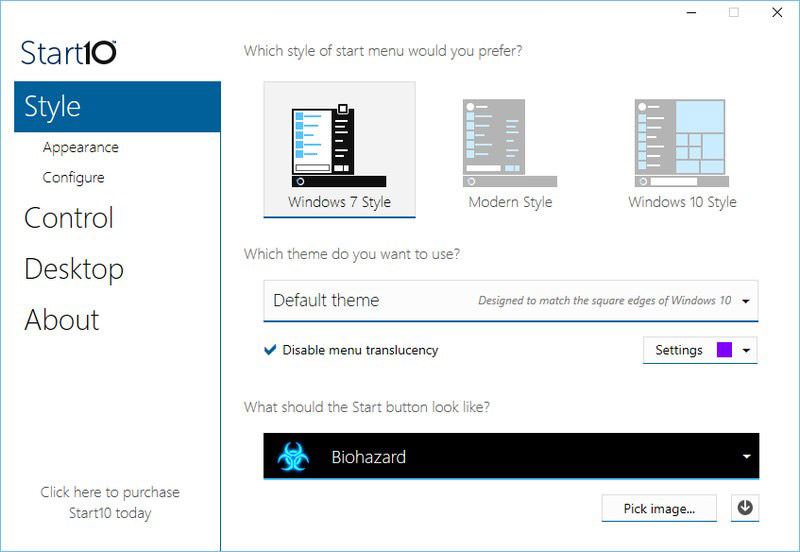
Kromě vzhledu můžete také nastavit, co se má v nabídce Start zobrazovat, počet zobrazovaných položek, jejich velikost a umístění. Máte plnou kontrolu nad průhledností položek nabídky Start a pozadím.
Start10 je placený program s 30denní zkušební dobou zdarma. Po uplynutí 30denní zkušební doby, pokud se vám program zalíbí, si jej můžete zakoupit za 4,99 USD.
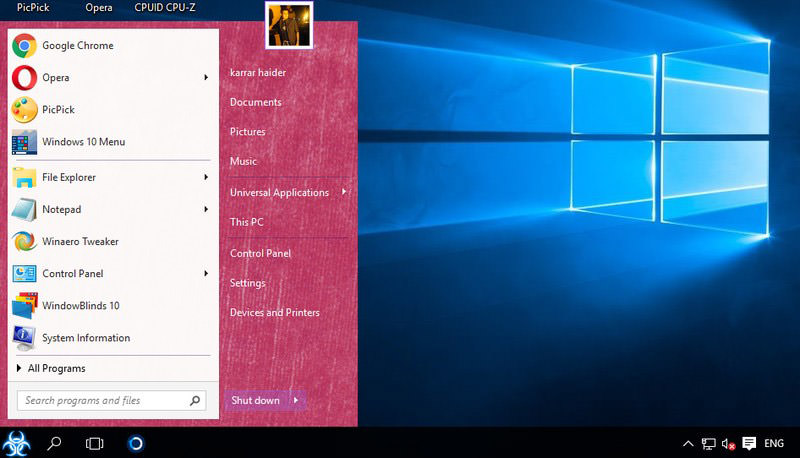
5. 7+ Taskbar Tweaker
7+ Taskbar Tweaker umožňuje přizpůsobit hlavní panel systému Windows 10 tak, aby byl interaktivnější. Můžete změnit funkce aktuálních tlačítek a nastavit, jak mají tlačítka myši interagovat s hlavním panelem.
Umožňuje změnit náhled miniatur, nastavit, co se stane, když kliknete prostředním tlačítkem na položky na hlavním panelu, spravovat seskupování, nastavit interakci kolečka myši s položkami hlavního panelu a další.
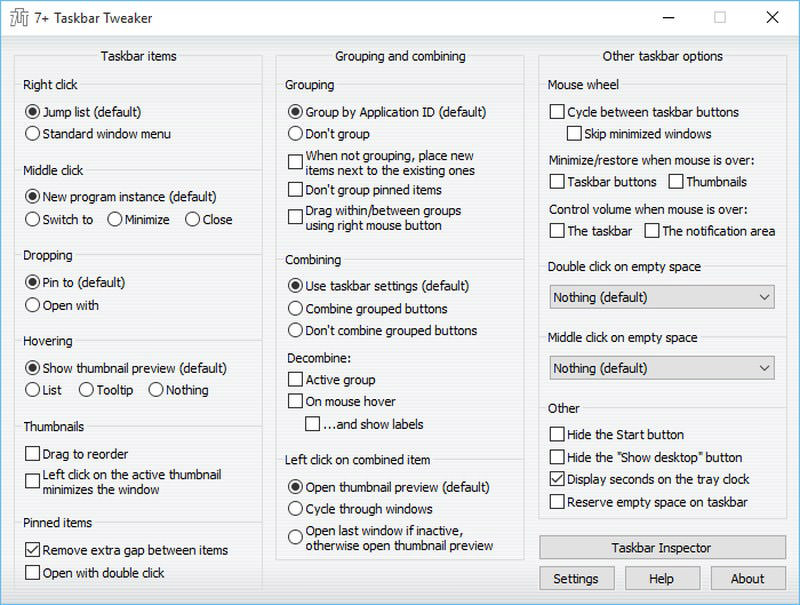
Můžete také přidat další funkce, které lze spustit poklepáním nebo prostředním kliknutím do prázdného místa na hlavním panelu. Mezi funkce, které můžete přidat, patří zobrazení plochy, otevření správce úloh, ztlumení hlasitosti, skrytí hlavního panelu a otevření nabídky Start. Může také odstranit tlačítka nabídky Start a zobrazit plochu z hlavního panelu.
6. RocketDock
Software pro dokování je nezbytnou výbavou každého náročného uživatele systému Windows. Tento software umožňuje přidávat aplikace a soubory do doku, který vám umožní rychlý přístup k nim odkudkoli.
Pokud jde o dokovací software, přísahám na RocketDock pro jeho úžasné možnosti přizpůsobení a interaktivní dok. Dok můžete přesunout kamkoli chcete (já preferuji levou stranu) a ovládat způsob zobrazení položek uvnitř doku.
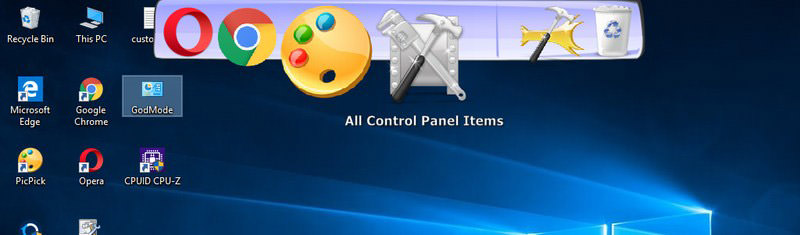
Můžete nastavit neprůhlednost doku, používat různé motivy, měnit velikost a písmo, měnit styl zobrazení, automaticky skrývat dok, měnit barvu písma a mnoho dalšího. Nejlepší ze všeho je podpora desítek doplňků třetích stran, které rozšiřují jeho funkčnost, například vytváření více doků, přidávání hodin a přidávání mnoha dalších funkcí systému Windows do doku.
7. WindowBlinds
Od tvůrců Start10 přichází WindowBlinds, který umožňuje nastavit vlastní skiny pro systém Windows 10. Můžete si nastavit vlastní skiny pro Windows 10. Tyto skiny zcela změní vzhled oken, tlačítek, aplikací, písem, ikon a mnoha dalších vizuálních aspektů systému Windows 10.
WindowBlinds přichází s 12 vestavěnými skiny, které lze zcela přizpůsobit. Můžete měnit barvy, průhlednost, písma, přidávat textury a další.
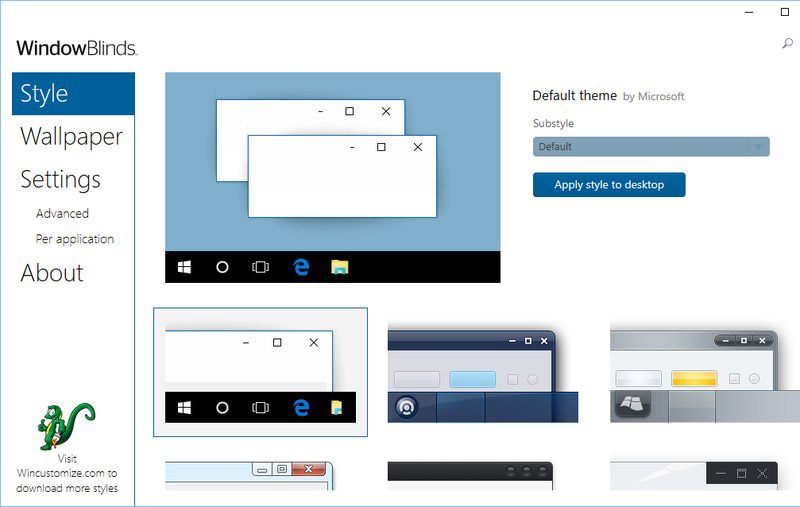
Pokud vám tyto skiny nestačí, můžete také získat tisíce nových skinů z webu WinCustomize.com. Skiny jsou opravdu úžasné, ale některé z těch opravdu dobrých jsou placené a stojí od 3 do 9 dolarů.
WindowBlinds má také nastavení, které části skinu mají být použity, například můžete zvolit použití všech aspektů skinu kromě ikon. Podobně jako Start10 je i WindowBlinds placený nástroj, který po zkušební době stojí 9,99 USD.
8. CustomizerGod
Tento nástroj slouží k přizpůsobení ikon systému Windows 10 podle vašich představ. CustomizerGod v podstatě otevře všechny ikony, které jsou ve Windows k dispozici, na jednom místě.
Poté můžete vybrat tu, kterou chcete změnit, a kliknutím na tlačítko „Změnit“ níže nahrát novou ikonu, za kterou ji chcete vyměnit. Můžete také kontrolovat velikost ikon, a to jak aktuálních, tak nahraných.
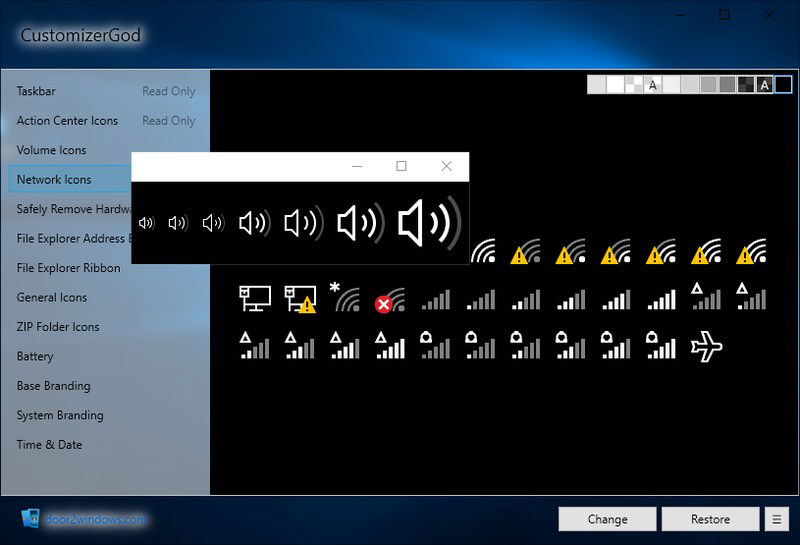
Ikony se zobrazují podle kategorií, například ikony hlavního panelu, ikony hlasitosti, ikony sítě, ikony složek, ikony baterie a obecné ikony atd. Kromě toho musí být soubor s ikonou ve formátu PNG, JPG nebo BMP a nejlépe ve velikosti 64 × 64.
.